이름 바꾸기, 이동 또는 Windows PC에서 파일 삭제 을(를) 시도하는 동안 "파일이 열려 있기 때문에 작업을 완료할 수 없습니다." 오류가 발생합니까? 앱이나 서비스가 파일을 사용하고 있어 파일을 삭제하지 못할 가능성이 있습니다. 이 문제를 해결할 수 있는 몇 가지 방법을 알려드리겠습니다.
파일에 대한 작업을 수행할 수 없는 다른 이유에는 파일 탐색기의 버그, 바이러스 백신이 파일에 대한 액세스를 제한하는 경우, 설치된 앱이 작업을 방해하는 경우 등이 있습니다.
파일을 사용하고 있는 앱 닫기
앱에서 사용 중인 파일을 수정하려고 하면 위의 파일 오류가 자주 발생합니다. 앱이 파일 수정을 제한했기 때문에 파일을 변경할 수 없습니다.
이 문제를 해결하는 쉬운 방법은 파일을 사용하여 앱을 닫는 것입니다. 그러면 파일에 원하는 대로 변경할 수 있습니다.
Windows에서 앱을 닫는 것은 앱 창의 오른쪽 상단에서 X를 선택하는 것만큼 쉽습니다. 어떤 이유로든 앱이 종료되지 않으면 작업 관리자를 사용하여 다음과 같이 앱 강제 종료 하세요.
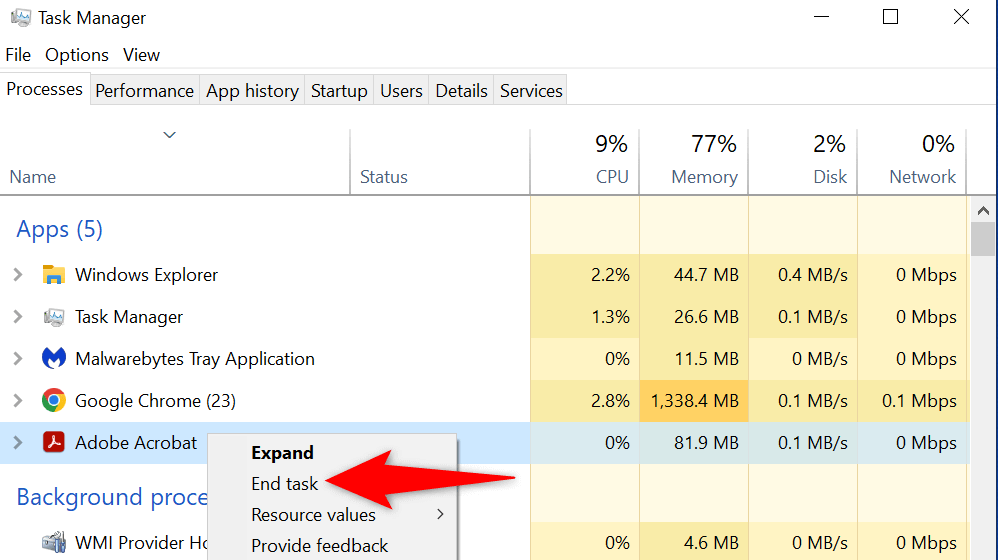
Windows 파일 탐색기 다시 시작
사소한 파일 탐색기의 결함 는 파일을 변경하지 못하게 할 수 있습니다. 이 경우 파일 탐색기를 다시 시작하여 문제를 일으키는 항목을 수정할 수 있습니다.
다음과 같이 작업 관리자를 사용하여 explorer.exe를 다시 시작할 수 있습니다.
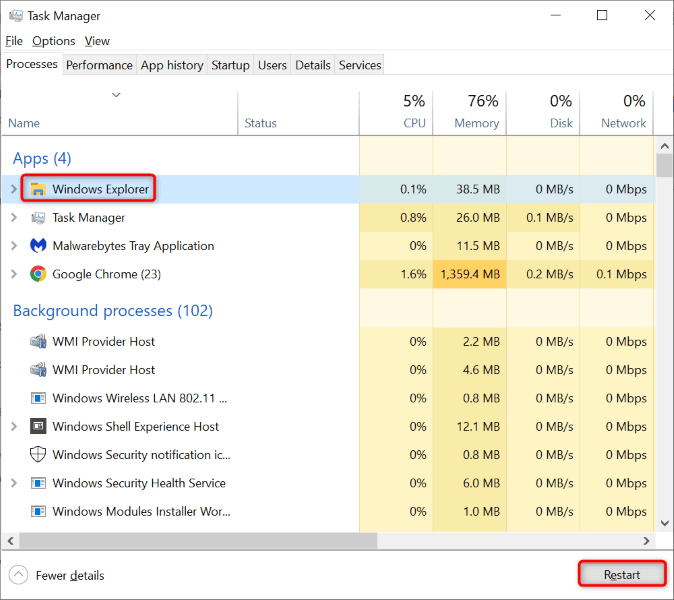 <올 시작="4">
<올 시작="4">
Windows 10/11 PC 재부팅.
파일 탐색기를 다시 시작해도 문제가 해결되지 않으면 전체 Windows 시스템을 재부팅하십시오. 이렇게 하면 임시 저장소(RAM)가 지워지고 모든 앱과 서비스가 다시 실행되어 시스템의 여러 가지 사소한 문제가 해결됩니다.
PC를 재부팅하기 전에 저장하지 않은 작업을 저장하세요. 그렇지 않으면 파일을 잃을 위험이 있습니다.
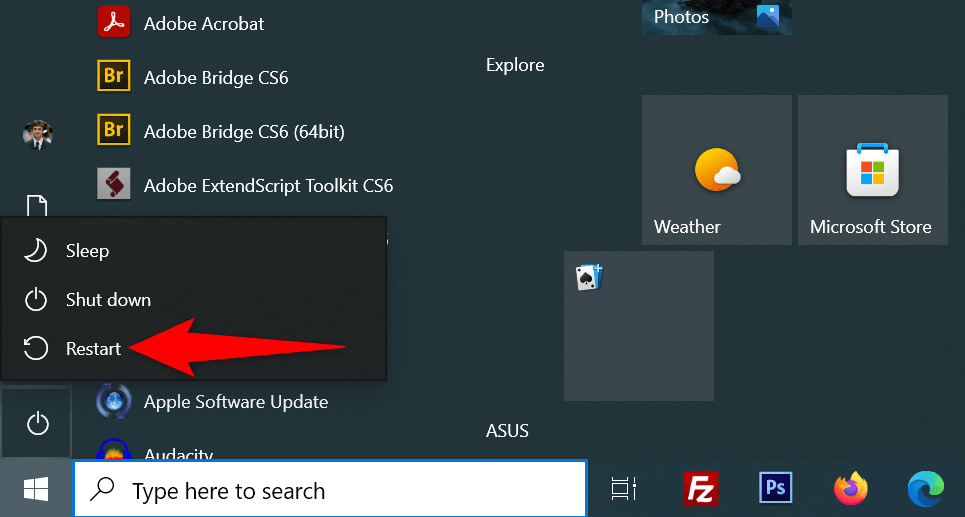
Windows 파일 썸네일 캐시 지우기
Windows에서는 파일의 축소판을 생성하고 저장하므로 파일 내부 내용을 빠르게 살펴볼 수 있습니다. 때때로 이 썸네일 캐시가 손상되어 시스템에 다양한 문제를 일으키는 경우가 있습니다.
이 캐시를 삭제하세요 하여 파일 오류가 해결되는지 확인하는 것이 좋습니다. Windows는 이 캐시를 다시 생성하고 어쨌든 축소판을 표시하므로 아무것도 잃지 않습니다.
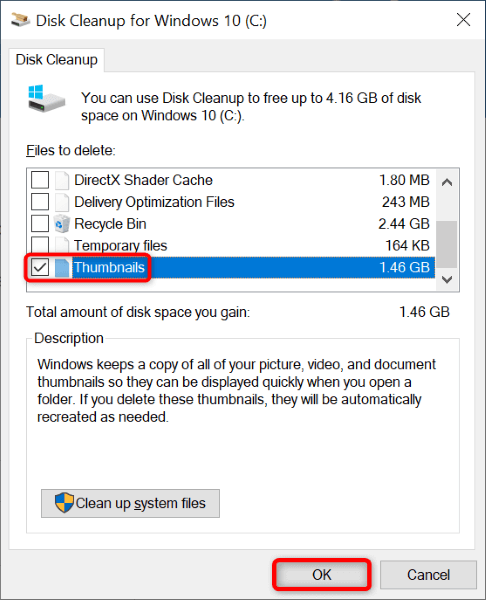
별도의 프로세스에서 폴더 창 열기
기본적으로 파일 탐색기는 단일 프로세스로 폴더 창을 시작합니다. 한 엔터티의 문제가 다른 엔터티에 영향을 미치지 않도록 폴더 창의 프로세스 을 격리하는 것이 좋습니다.
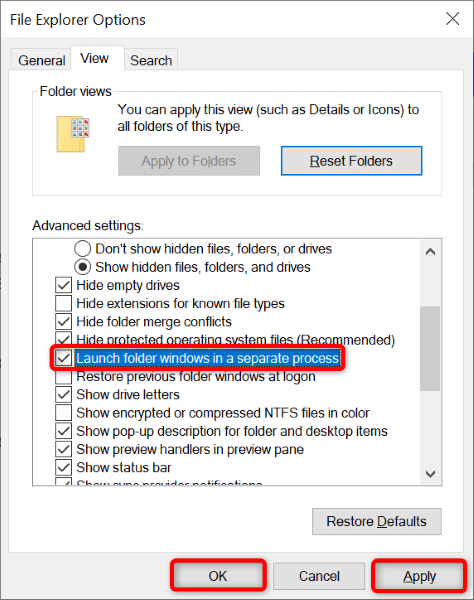
제어된 폴더 액세스 끄기
PC의 Windows 보안 앱은 비친화적인 앱이 파일을 변경하지 못하도록 방지하는 기능을 제공합니다. 파일 탐색기의 이름 바꾸기, 이동 및 삭제 작업이 불편하지는 않지만 이 기능을 끄고 문제가 해결되는지 확인하는 것이 좋습니다.
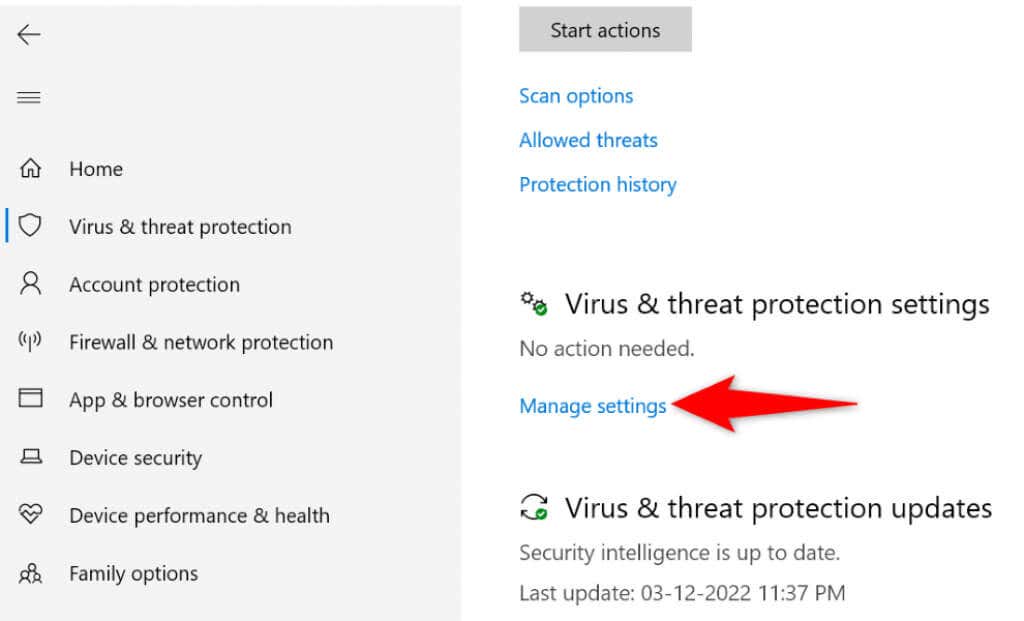
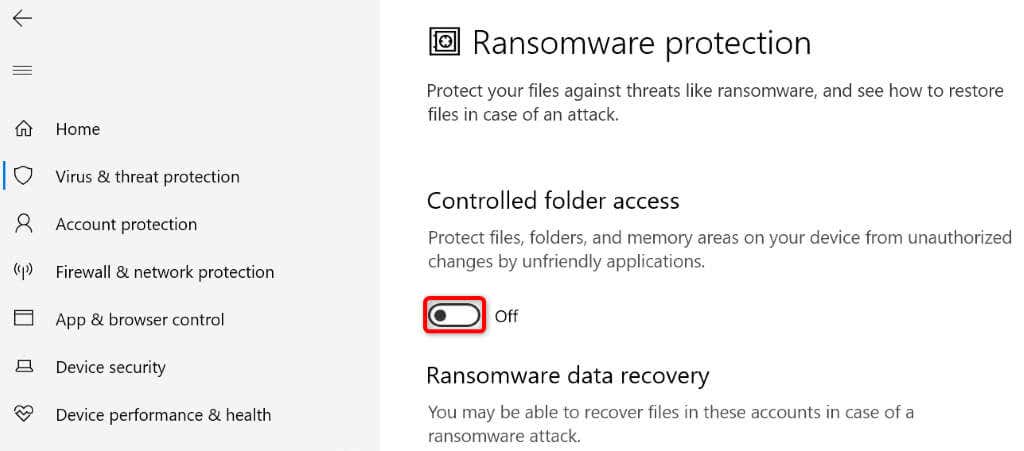
Unlocker로 파일 잠금 해제
'파일이 열려 있기 때문에 작업을 완료할 수 없습니다.' 오류가 표시되는 이유 중 하나는 앱이 파일을 잠갔기 때문입니다. 이 경우 Unlocker라는 무료 앱을 파일에 대한 모든 제한 사항을 제거하십시오 사용할 수 있습니다.
그러면 문제 없이 파일에서 원하는 작업을 수행할 수 있습니다.
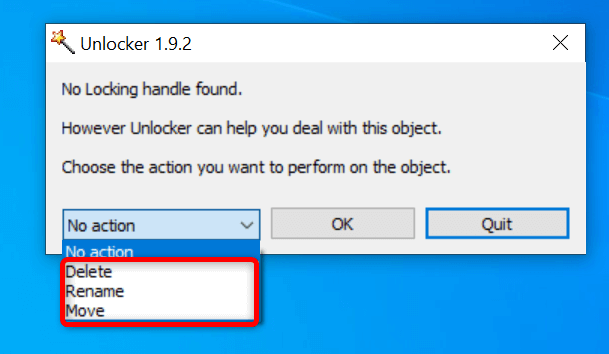
Windows 11/10 운영 체제를 클린 부팅
'파일이 열려 있기 때문에 작업을 완료할 수 없습니다.' 오류가 지속되면 설치된 앱 중 하나 이상이 파일 작업을 방해하고 있을 수 있습니다. 어떤 앱이 문제를 일으키는지 확실하지 않은 경우 PC를 클린 부팅하세요, 범인을 격리할 수 있습니다.
클린 부팅 환경에서는 PC에 필수 시스템 파일과 드라이버만 로드됩니다. 이렇게 하면 설치된 모든 앱을 격리하여 앱이 문제의 원인인지 확인할 수 있습니다.
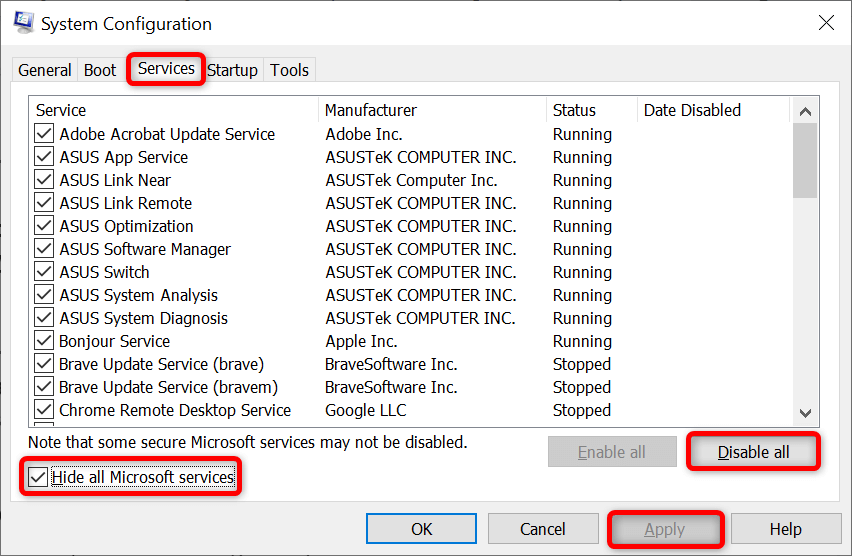
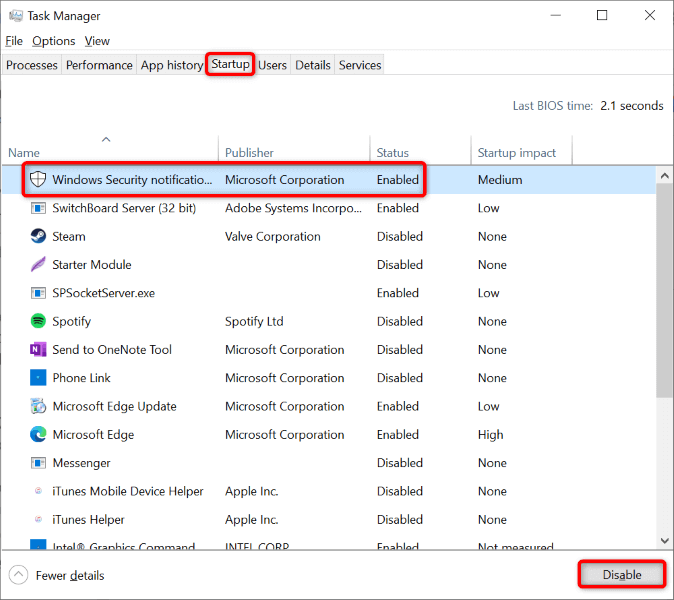
파일을 변경할 수 있다면 설치된 앱 중 하나 이상이 문제의 원인입니다. 이 경우 최근 추가한 앱과 기타 의심스러운 앱을 모두 제거하세요.
파일 탐색기에서 파일을 변경하는 동안 오류가 발생하지 않음
파일을 변경하는 것은 모든 컴퓨터 사용자가 하는 일반적인 일입니다. 이 과정에서 문제가 발생한 경우 위의 가이드를 참조하면 문제가 해결될 것입니다.
파일 탐색기 옵션 변경 파일을 잠금 해제하거나 PC를 클린 부팅하여 문제를 해결할 수 있습니다. 이 작업이 완료되면 언제든지 원하는 대로 파일 이름을 바꾸거나 이동하거나 삭제할 수 있습니다.
.